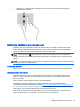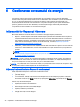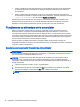User Guide - Windows 8
●
Computerul comută pe alimentarea de la acumulator.
●
Luminozitatea ecranului se reduce automat pentru a economisi energia acumulatorului.
●
Pictograma indicatorului de încărcare a acumulatorului de pe desktop-ul Windows îşi modifică
aspectul.
Depanarea problemelor de alimentare
Testaţi adaptorul de c.a. în cazul în care computerul prezintă unul din următoarele simptome când
este conectat la sursa de c.a.:
●
Computerul nu porneşte.
●
Afişajul nu se aprinde.
●
Ledurile de alimentare sunt stinse.
Pentru a testa adaptorul de c.a.:
1. Opriţi computerul.
2. Conectaţi adaptorul de c.a. la computer, apoi la o priză de c.a.
3. Porniţi computerul.
●
Dacă ledurile de alimentare se
aprind
, adaptorul de c.a. funcţionează corect.
●
Dacă ledurile de alimentare rămân
stinse
, verificaţi conexiunea de la adaptorul de c.a. la
computer şi conexiunea de la adaptorul de c.a. la priza de c.a. pentru a vă asigura de
fermitatea conexiunilor.
●
În cazul în care conexiunile sunt ferme, iar ledurile de alimentare rămân
stinse
, adaptorul
de c.a. nu funcţionează şi trebuie să fie înlocuit.
Contactaţi serviciul de asistenţă pentru informaţii despre obţinerea unui adaptor de c.a. de schimb.
HP CoolSense (numai la anumite modele)
HP CoolSense detectează automat când computerul nu este pe o suprafaţă orizontală şi
reglează setările de performanţă şi de ventilator pentru a menţine temperatura suprafeţei
computerului la nivelul optim de confort.
Când aplicaţia HP CoolSense este oprită, poziţia computerului nu este detectată şi opţiunile pentru
performanţă şi ventilator rămân la setarea din fabrică. Ca rezultat, temperatura suprafeţei
computerului poate fi mai ridicată decât ar fi cu aplicaţia HP CoolSense pornită.
Pentru a opri şi a porni CoolSense, urmaţi aceşti paşi:
▲
Din ecranul Start, tastaţi coolsense, apoi selectaţi HP CoolSense.
Reîmprospătarea conţinutului software cu Intel Smart
Connect Technology (numai la anumite modele)
Când computerul este în starea Repaus, caracteristica Intel® Smart Connect Technology cauzează
ieşirea periodică a computerului din Repaus. Dacă este disponibilă o conexiune de reţea, Smart
Connect actualizează aplicaţiile deschise, precum inboxuri de e-mail, site-uri de reţele sociale şi
pagini de ştiri, apoi readuce computerul în starea Repaus. De asemenea, Smart Connect
48 Capitolul 6 Gestionarea consumului de energie